Hirdetés
Manapság sokan hüvelykujj-meghajtót vagy e-mailt használnak a fájlok átvitelére a számítógépektől csupán méterre egymástól - de van egy jobb módszer. A hálózati fájlátvitel néhány percet igénybe vehet a telepítéstől, de érdemes ezt az időt hosszú távon befektetni.
Függetlenül attól, hogy Windows rendszer eszközöket használ, vagy a harmadik fél szolgáltatásai, például a Dropbox A Dropbox még lenyűgözőbbé teszi ezeket az időmegtakarító hivatkozásokatHa megbízott a Dropbox fájlokkal, akkor mindent megtehet annak érdekében, hogy minél többet hozhasson ki belőle. Kezdje az itt felsorolt fantasztikus hivatkozások kipróbálásával. Olvass tovább , a hálózati fájlátviteli eljárás napi időmegtakarítást eredményezhet. Kövesse ezeket a mutatókat, és egyáltalán nem fog futni és futni fog.
Natív Windows megosztási megoldások
A fájlok és mappák megosztására az otthoni hálózaton nem kell harmadik féltől származó megoldást kötnie. A Windows ezeket natív módon biztosítja. Itt állíthatja be őket.
Homegroup használata Windows 7/8/10 rendszeren
Ha a számítógépek között meg kell osztani a fájlokat, mind a Windows 7, vagy az operációs rendszer egy újabb verziója található, akkor a folyamat megkönnyítéséhez használhat otthoni csoportot. Először vigyázzon a az eszközök fizikai hálózatba szervezése Minden, amit tudnia kell az otthoni hálózatépítésrőlAz otthoni hálózat beállítása nem olyan nehéz, mint gondolnád. Olvass tovább , ha még nem tetted meg.
A következő lépés a Homegroup megnyitása, ennek leggyorsabb módja az egyszerű keresés. Az alkalmazás ezután végigvezeti a hálózat otthoni csoportjának létrehozására szolgáló eljárást, és eldönti, mely eszközöket és mappákat szeretné megosztani a hálózat többi számítógépével.
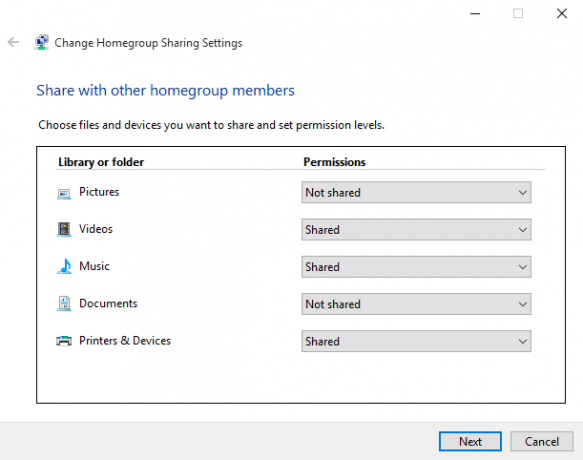
Megkap egy jelszót, amelyet akkor kell használni, ha csatlakozik a Homegrouphoz más rendszerekből. Amint elindul, hozzáférhet a mappákhoz, amelyek minden felhasználása meg van osztva. Egyszerűen húzza át a kívánt fájlokat ebbe a mappába, hogy elindítsa azokat az eszközök között.
Munkacsoportok használata a Windows összes verziójának megosztására
Valószínűleg előfordulhat, hogy a hálózaton a Windows Vista vagy akár XP operációs rendszer használatával van egy visszatartás. Amíg vannak rengeteg oka van egy modernabb változatra való frissítésre 10 A Windows 10-re való frissítés kényszerítő okaiA Windows 10 július 29-én jön. Érdemes frissíteni ingyen? Ha örömmel várja a Cortana-t, a legmodernebb játékokat vagy a hibrid eszközök jobb támogatását - igen, határozottan! És... Olvass tovább , ez bizonyos körülmények között nem lehetséges, tehát szerencsére van egy megoldás, amely lehetővé teszi a fájlok átvitelét a korszerűbb gépek és az elavult kontingens között.
Az eljárás első részének helyes javításának kulcsa a Munkacsoport neve kiválasztása. Az alapértelmezett beállítás különbözik a Windows különböző verziói között, ezért a legjobb, ha emlékezetesen választ valamit, hogy elkerülje magának későbbi kibontakozását. A munkacsoportnév megtalálásához a Windows XP-ben kattintson a jobb gombbal A számítógépem és válassza ki Tulajdonságok. Az információkat felsoroljuk Rendszer tulajdonságai > Számítógép név.
Ha Windows Vista vagy újabb verziót használ, kattintson a jobb gombbal Számítógép és válassza ki Tulajdonságok. A munkacsoport részleteit a A számítógép neve, tartománya és a munkacsoport beállításai szakasz - navigáljon a Beállítások megváltoztatása > Rendszer tulajdonságai > Számítógép név > változás.
További beállítások otthoni és munkacsoportokhoz
Függetlenül attól, hogy otthoni vagy munkacsoportot használt, előfordulhat, hogy még néhány beállítást be kell fejeznie, mielőtt a hálózat készen állna a megosztás megkezdésére. Először ellenőrizze, hogy a tűzfalat a megfelelő portok nyitva vannak-e a megosztás megkönnyítése érdekében - ha Windows tűzfalat használ, akkor ez automatikusan megtörténik, de a Microsoft teljes listát kínál.
Lehetséges, hogy engedélyeznie kell más más lehetőségeket is a kívánt megosztási típus végrehajtásához. Ha megváltoztatta hálózati helyét Otthonra vagy Munkahelyre, akkor a Hálózati felfedezés már engedélyezve lesz, de egyébként érdemes most bekapcsolni. Hasonlóképpen, Fájlmegosztás automatikusan bekapcsolódik, amint megpróbál egy fájlt megosztani a Windows 7 vagy újabb verzióban, de más verzióknak manuálisan ki kell kapcsolniuk a kapcsolót.
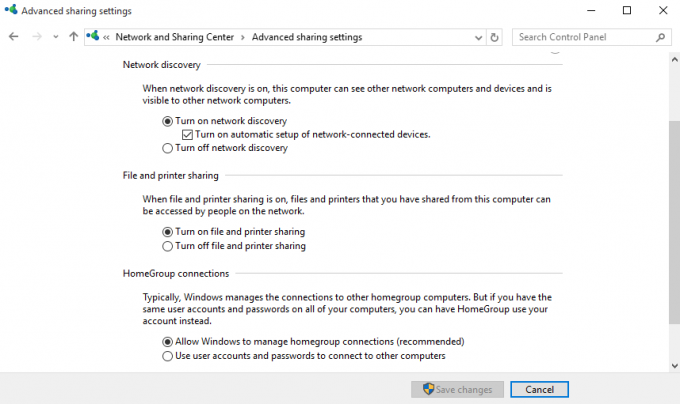
A Windows 7 vagy újabb rendszeren ezekhez a lehetőségekhez érheti el a keresést Hálózati és megosztási központ a tálcán. választ A speciális megosztási beállítások módosítása, és a megfelelő szakasz segítségével szerkesztheti a kívánt hálózati profil beállításait.
Hálózati felfedezés, Fájlmegosztásés Nyilvános mappák megosztása a beállítások mind megtalálhatók ebben a menüben, és engedélyeznie kell mind a három lehetőséget, hogy a fájlok megosztása a lehető legkönnyebb legyen. Vigyázz azonban csak ezt teheti meg egy megbízható hálózaton 8 tipp az online biztonsághoz, amelyet a biztonsági szakértők használnakSzeretne biztonságban maradni az interneten? Ezután felejtsen el mindent, amit úgy gondolja, hogy tud a jelszavakról, a vírusvédelemről és az online biztonságról, mert ideje átképzésre. A szakértők ezt teszik. Olvass tovább , és ez jelszó nélkül nem nyilvános.
Megosztás a felhőn keresztül
A fájlok és mappák számítógépek közötti megosztásának legegyszerűbb módja egy felhőalapú szolgáltatás, például Dropbox vagy Egy meghajtó, és a felhasználás mértékétől függően havonta előfizetést kell fizetnie a szolgáltatáshoz való hozzáférésért. Ha ez problémát jelent, vannak az alábbiakban felsorolt ingyenes alternatívák - ezek valószínűleg csak egy kis erőfeszítést igényelnek a futtatáshoz.
Az ugyanazon a hálózaton futó számítógépek kihasználhatják a Dropbox által kínált LAN Sync funkciókat. Az internetről történő feltöltés és letöltés helyett ez lehetővé teszi a hálózatba csatlakoztatott számítógépek számára a LAN-kapcsolaton keresztüli átvitelt, ami sokkal gyorsabb folyamatot tesz lehetővé.
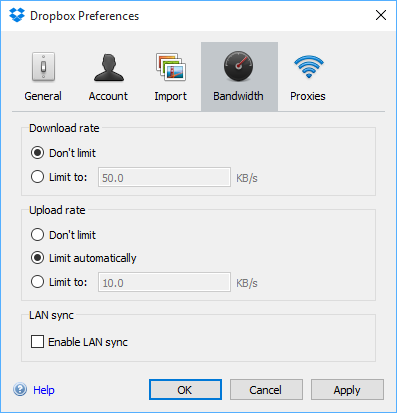
Ennek az opciónak a bekapcsolásához kattintson a Dropbox rendszertálca ikonjának opciós fogaskerékére és válassza a lehetőséget preferenciák. Ezután keresse meg a Sávszélesség> LAN szinkronizálás és jelölje be a kívánt négyzetet. Most, amíg Önnek és a másik felhasználónak mind hálózati kapcsolata, mind Dropbox fiókja van, képesnek kell lennie a nagy fájlokat gyorsan és egyszerűen átviheti 4 legjobb alkalmazás a nagy fájlok azonnali megosztásáraEzekkel az alkalmazásokkal a legegyszerűbb dolog, amit valaha is csináltál, a nagy fájlok megosztása valakivel egy másodperc alatt. Olvass tovább .
Fájlok megosztása a helyi hálózaton keresztül
Hasonló a Dropbox LAN Sync-hez, BitTorrent szinkronizálás (a mi A BitTorrent szinkronizálás áttekintése A Pirate Darling-tól a Dropbox-ig Alternatív: A BitTorrent Sync lehetővé teszi a fájlok szinkronizálását a gépekenA felhőalapú fájlszinkronizálási szolgáltatások egyszerűen használhatók és jól működnek, de az Ön személyes adatainak védelme valószínűleg nem az Ön elsődleges prioritása. Nem is beszélve arról, hogy ezek a szolgáltatások mindig tárolással vannak ellátva ... Olvass tovább ) lehetővé teszi a fájlok és mappák szinkronizálását a számítógépek között. Ez azonban közvetlenül az eszközök között történik, és teljes mértékben működhet a helyi hálózaton, megkerülve a felhőtárolás korlátozásait, különösen a korlátozott tárhelyet. A BitTorrent Sync segítségével megteheti automatikusan szinkronizálja a korlátlan mennyiségű adatot 3 nagyszerű módszer az adatok automatikus biztonsági mentésére és szinkronizálására az Android rendszerenNe veszítse el adatait! Ügyeljen arra, hogy mindent biztonsági másolatot készítsen. Ehhez hadd segítsünk. Olvass tovább .
Telepítse a BitTorrent Sync programot a két számítógépre, amelyet szinkronban szeretne tartani, adjon hozzá mappákat a szinkronizáláshoz, állítsa be az engedélyeket, hozzon létre egy linket, kulcsot vagy QR-kódot, és ossza meg a célkészülékkel. Amint a cél eszköz csatlakozik, a mappát szinkronizálva kell tartani, magántulajdonban, eszköz-eszköz kommunikációval a LAN hálózaton keresztül. Ezzel a módszerrel szelektíven megoszthat bizonyos mappákat különböző emberekkel.
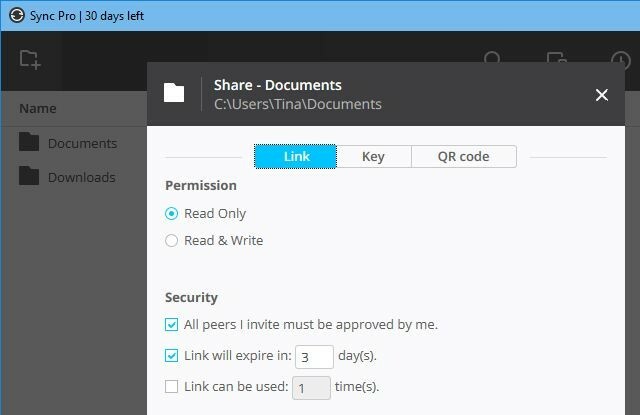
A BitTorrent Sync ingyenesen elérhető. Az Pro verzió hozzáadja a szelektív szinkronizálást, a mappahozzáférési engedélyek megváltoztatásának jogát és más speciális funkciókat, licencenként 40 USD-tól kezdve az egyes felhasználók számára.
Mi az Ön által előnyben részesített megosztási módszer?
Van felső tipp a fájlok megosztására a helyi hálózaton? Nehezen tudja végrehajtani ezt a feladatot, és segítségre van szüksége? Csatlakozzon a beszélgetéshez az alábbi megjegyzés szakaszban.
Angol író, jelenleg a székhelye az Egyesült Államokban. Keressen meg engem a Twitteren a @radjonze segítségével.


